HTML轮播实现方法全解析
时间:2025-07-24 13:39:56 192浏览 收藏
IT行业相对于一般传统行业,发展更新速度更快,一旦停止了学习,很快就会被行业所淘汰。所以我们需要踏踏实实的不断学习,精进自己的技术,尤其是初学者。今天golang学习网给大家整理了《纯HTML轮播实现方法大全》,聊聊,我们一起来看看吧!
1.使用HTML、CSS和JavaScript创建幻灯片,先用HTML构建容器和子元素;2.通过CSS设置容器尺寸、隐藏溢出内容并实现过渡效果;3.利用JavaScript控制幻灯片切换逻辑,包括自动播放和手动切换;4.添加导航点指示当前幻灯片位置,并同步更新样式;5.优化过渡效果和响应式设计以适配不同屏幕;6.通过按钮绑定事件实现手动控制切换;7.在幻灯片内加入文字描述并用CSS定位样式。该方案无需插件,性能良好但需注意图片大小与数量控制。

HTML幻灯片制作,其实就是用HTML、CSS和JavaScript来创建一个可以在网页上自动或手动切换显示的图片或内容序列。不需要任何插件,完全靠原生代码就能搞定!

解决方案
基础框架搭建: 先用HTML建立一个容器,比如一个
,用来包裹所有的幻灯片内容。每个幻灯片都是这个容器的子元素,可以是<div class="slideshow-container"> <div class="slide"> <img src="image1.jpg" alt="Image 1"> </div> <div class="slide"> <img src="image2.jpg" alt="Image 2"> </div> <div class="slide"> <img src="image3.jpg" alt="Image 3"> </div> </div>CSS样式美化: 接下来,用CSS来控制幻灯片的显示方式。关键是要让所有幻灯片默认隐藏,只显示当前激活的那个。还要设置容器的尺寸和位置,以及过渡效果。
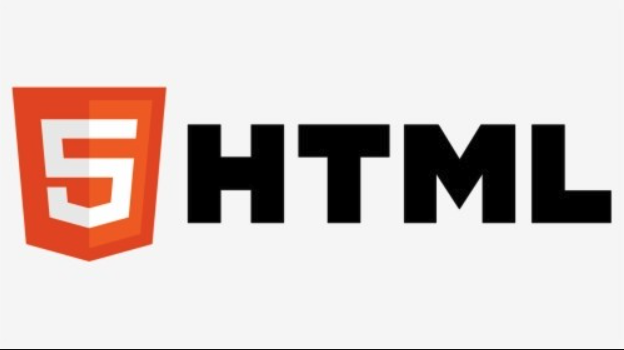
.slideshow-container { position: relative; width: 600px; /* 根据你的需求调整 */ height: 400px; /* 根据你的需求调整 */ overflow: hidden; /* 隐藏超出容器的内容 */ } .slide { position: absolute; top: 0; left: 0; width: 100%; height: 100%; opacity: 0; /* 默认隐藏 */ transition: opacity 1s ease; /* 平滑过渡 */ } .slide.active { opacity: 1; /* 显示当前幻灯片 */ }JavaScript逻辑控制: 用JavaScript来控制幻灯片的切换。你可以用
setInterval函数来定时切换,或者添加按钮来实现手动切换。const slides = document.querySelectorAll('.slide'); let currentSlide = 0; function showSlide(index) { slides.forEach(slide => slide.classList.remove('active')); slides[index].classList.add('active'); } function nextSlide() { currentSlide = (currentSlide + 1) % slides.length; showSlide(currentSlide); } // 定时切换 setInterval(nextSlide, 3000); // 每3秒切换一次 // 或者手动切换 (需要添加按钮) // document.getElementById('nextButton').addEventListener('click', nextSlide);添加导航点: 为了方便用户知道当前显示的是哪张幻灯片,可以添加导航点。

<div class="dots"> <span class="dot active"></span> <span class="dot"></span> <span class="dot"></span> </div>
.dots { text-align: center; margin-top: 10px; } .dot { cursor: pointer; height: 15px; width: 15px; margin: 0 2px; background-color: #bbb; border-radius: 50%; display: inline-block; transition: background-color 0.6s ease; } .dot.active { background-color: #717171; }const dots = document.querySelectorAll('.dot'); function showSlide(index) { slides.forEach(slide => slide.classList.remove('active')); dots.forEach(dot => dot.classList.remove('active')); slides[index].classList.add('active'); dots[index].classList.add('active'); }淡入淡出效果: 上面的代码已经实现了基本的切换,如果想要更炫酷的淡入淡出效果,可以调整CSS的
transition属性。.slide { transition: opacity 1s ease-in-out; }响应式设计: 别忘了考虑响应式设计,让幻灯片在不同屏幕尺寸下都能正常显示。
@media screen and (max-width: 768px) { .slideshow-container { width: 100%; height: auto; } }纯HTML轮播方案的性能如何?
性能这块,纯HTML轮播方案其实表现还不错。毕竟没有引入额外的插件,减少了HTTP请求。但如果图片太大,或者幻灯片数量很多,可能会影响加载速度。所以,优化图片大小,合理控制幻灯片数量,是提升性能的关键。另外,CSS的过渡效果也会影响性能,选择合适的过渡效果也很重要。
如何实现手动控制幻灯片切换?
手动控制其实很简单,就是添加“上一张”和“下一张”按钮,然后绑定JavaScript事件。
<div class="slideshow-container"> <button id="prevButton">上一张</button> <div class="slide"> <img src="image1.jpg" alt="Image 1"> </div> <div class="slide"> <img src="image2.jpg" alt="Image 2"> </div> <div class="slide"> <img src="image3.jpg" alt="Image 3"> </div> <button id="nextButton">下一张</button> </div>const prevButton = document.getElementById('prevButton'); const nextButton = document.getElementById('nextButton'); function prevSlide() { currentSlide = (currentSlide - 1 + slides.length) % slides.length; showSlide(currentSlide); } function nextSlide() { currentSlide = (currentSlide + 1) % slides.length; showSlide(currentSlide); } prevButton.addEventListener('click', prevSlide); nextButton.addEventListener('click', nextSlide);如何添加描述文字到幻灯片上?
想在幻灯片上添加描述文字,只需要在每个
.slide容器里添加一个或者标签,然后用CSS来控制文字的位置和样式。<div class="slide"> <img src="image1.jpg" alt="Image 1"> <div class="slide-caption"> 这是第一张幻灯片的描述文字 </div> </div>.slide-caption { position: absolute; bottom: 0; left: 0; width: 100%; background-color: rgba(0, 0, 0, 0.5); /* 半透明背景 */ color: white; padding: 10px; text-align: center; }本篇关于《HTML轮播实现方法全解析》的介绍就到此结束啦,但是学无止境,想要了解学习更多关于文章的相关知识,请关注golang学习网公众号!
相关阅读更多>-
502 收藏
-
501 收藏
-
501 收藏
-
501 收藏
-
501 收藏
最新阅读更多>-
148 收藏
-
435 收藏
-
375 收藏
-
482 收藏
-
155 收藏
-
233 收藏
-
473 收藏
-
205 收藏
-
117 收藏
-
492 收藏
-
181 收藏
-
167 收藏
课程推荐更多>-

- 前端进阶之JavaScript设计模式
- 设计模式是开发人员在软件开发过程中面临一般问题时的解决方案,代表了最佳的实践。本课程的主打内容包括JS常见设计模式以及具体应用场景,打造一站式知识长龙服务,适合有JS基础的同学学习。
- 立即学习 543次学习
-

- GO语言核心编程课程
- 本课程采用真实案例,全面具体可落地,从理论到实践,一步一步将GO核心编程技术、编程思想、底层实现融会贯通,使学习者贴近时代脉搏,做IT互联网时代的弄潮儿。
- 立即学习 516次学习
-

- 简单聊聊mysql8与网络通信
- 如有问题加微信:Le-studyg;在课程中,我们将首先介绍MySQL8的新特性,包括性能优化、安全增强、新数据类型等,帮助学生快速熟悉MySQL8的最新功能。接着,我们将深入解析MySQL的网络通信机制,包括协议、连接管理、数据传输等,让
- 立即学习 500次学习
-

- JavaScript正则表达式基础与实战
- 在任何一门编程语言中,正则表达式,都是一项重要的知识,它提供了高效的字符串匹配与捕获机制,可以极大的简化程序设计。
- 立即学习 487次学习
-

- 从零制作响应式网站—Grid布局
- 本系列教程将展示从零制作一个假想的网络科技公司官网,分为导航,轮播,关于我们,成功案例,服务流程,团队介绍,数据部分,公司动态,底部信息等内容区块。网站整体采用CSSGrid布局,支持响应式,有流畅过渡和展现动画。
- 立即学习 485次学习
